新たな仕事様式が定着し、テレワークを継続する企業が増えている。「一時的に」とリビングで仕事をしていた人も多いだろうが、その作業環境を見直すべきタイミングが来た。今回は、「紙の書類がデジタル化されてメモ書きがしにくい……」と悩んでいる方にオススメしたいアイテムをご紹介!
※こちらは「GetNavi」 2021年5月号に掲載された記事を再編集したものです
★お悩み解決人
【お悩み】紙の書類がデジタル化されてメモ書きがしにくい……
決済書類や申請書など、これまで紙に印刷していた書面も含めてデジタル化が進んでいます。在宅ワークでは紙の書類は扱いにくいため、個人単位でも手書き入力環境の整備はマスト。そうした場面で活躍するのはやはり定番のiPadです。
《解消!》iPad一台で紙感覚は再現できます
慣れるほど使いやすいiPad+ペンのコンビ
タブレットのペン入力というとイラスト用途を想像しがちだが、メモ書きやPDFヘのコメント書き込みなど仕事で役立つ場面は意外と多い。現在主流のiPadにはノートアプリも豊富にあるが、まずはPDF編集アプリで手書きに慣れるのが良いだろう。ペンの書き味などにこだわるのはその後だ。

【タブレット】
Apple
iPad Air
6万9080円(64GB)〜
ホームボタンを省略し、10.9インチディスプレイを搭載した新型。プロセッサーには最新のA14 Bionicを採用。側面に磁力で貼り付けるだけで充電できるApple Pencil 2(1万5930円)に対応する。
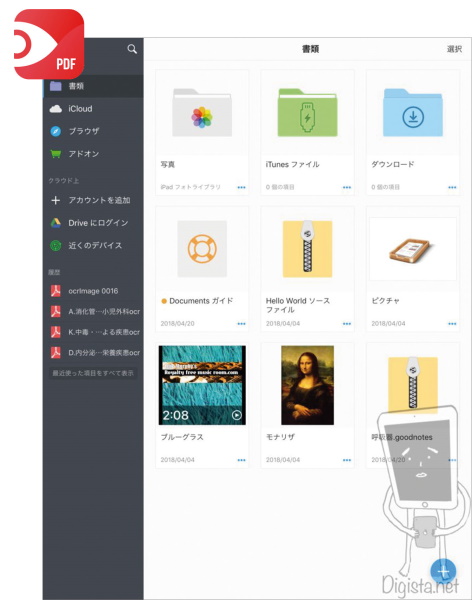
【PDF編集アプリ】
Readdle
PDF Expert
無料(アプリ内課金あり)
PDF内のテキストや画像などを変更できる編集アプリ。マーキングや注釈付けなど、基本的な編集機能は無料。電子サインの記入やPDFデータ自体の編集は有料(年間5400円)となる。
★これだけで!
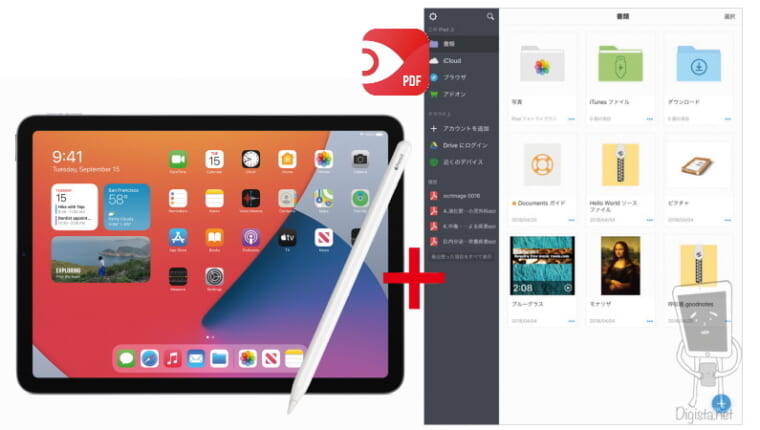
▼
1.紙と同様PDFに手書きで書き込める

PDF Expertは手書き描画に対応する。PDFを表示して「ペン」または「マーカー」ツールを選択したら、あとは紙に書き込むのと同じ要領だ。
2.重要書類にパスワードをかけられる
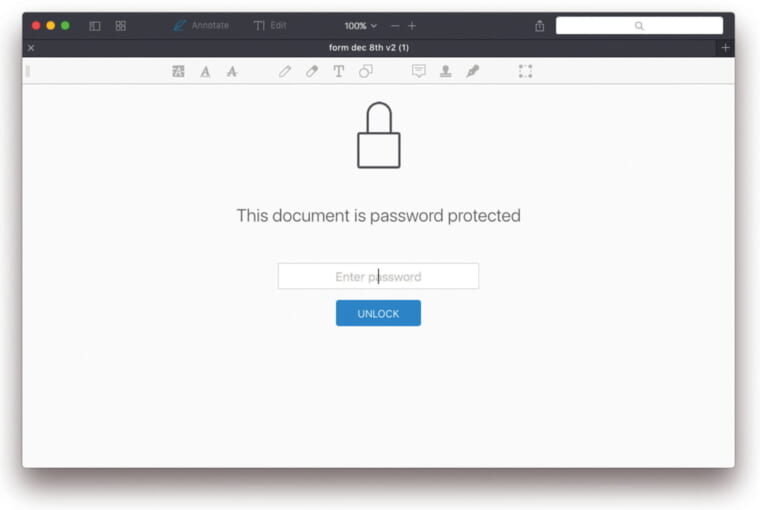
編集したPDFにパスワードを設定できるのは、有料機能の目玉の一つ。重要な機密書類を、悪意ある第三者に読まれるリスクを低減できる。
3.フォルダ構造でファイルを管理
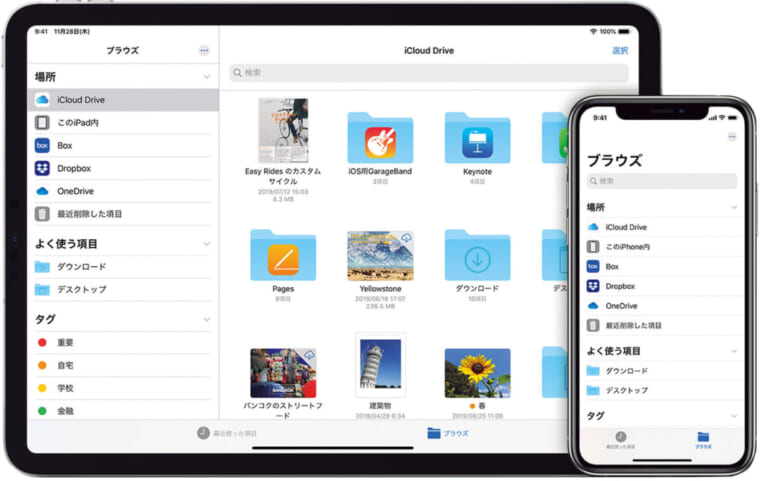
PDF Expert単体で、PCと同じフォルダを使ったファイル管理も可能。クラウドサービスなどとも連携して、PCレスで作業できる。
★iPadはPCとのデータのやり取りがラク
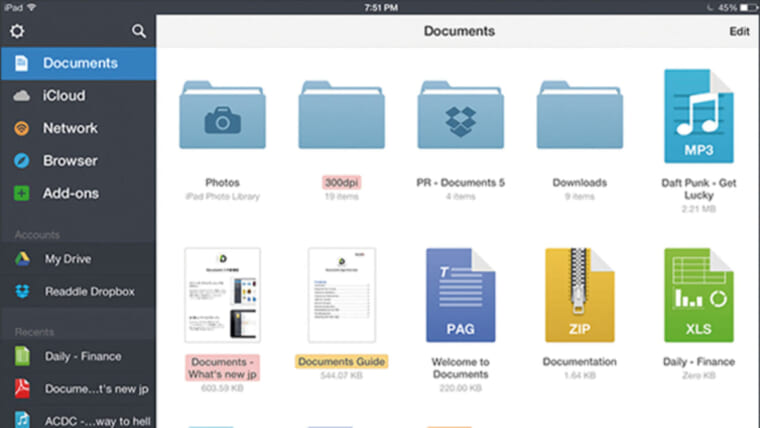
MacユーザーならiPadとのデータのやり取りはAirDropで迅速に行える。Windowsユーザーなら「Snapdrop」という類似サービスがオススメ。
★モデル選びは「目的に合わせる」のが正解
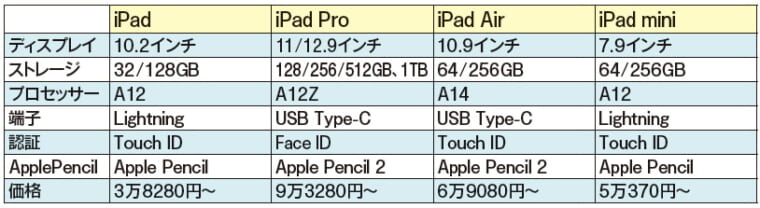
価格重視だとiPadのコスパの高さが目立つ。ただし、充電がラクなApple Pencil 2を使えるのはAir以上。手書き目当てなら狙い目はAirだろう。
【One Point】アクセサリーを使ってさらに紙に近い書き心地を
iPadでさらに書き心地を追求するなら触感をより紙に近づけるアクセサリーを使うと良い。iPadに貼るフィルムや、Apple Pencilの交換用ペン先などがある。

BELLMOND
ペーパーライク上質紙タイプ
1798円
適度に摩擦があり、紙のような書き心地を実現した液晶保護フィルム。光の反射を抑えたアンチグレア仕様で目が疲れにくい。

ブライトンネット
BM-APRPSIN
1518円
Apple Pencilの交換用ペン先。摩擦を調整し、鉛筆に近い書き心地を実現している。力を入れて文字を書くクセのある人に◎。
【こんな解決策も!】PCに板タブレットをプラスするのもあり
iPadがなく、ペンと併せて購入するのは予算的に厳しいという人は、板タブを使用するという手も。使用するには別途PCが必要になるが、慣れてしまえば手書き機能自体はiPadと差異はない。
■iPadと板タブの違いは?
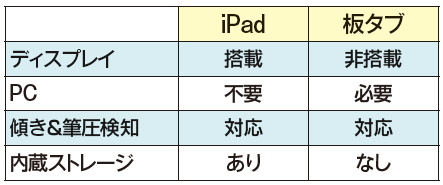
大きな違いは、ペンが接触する面にディスプレイがあるかないかという点。画面があるiPadは直感的に操作しやすいが、板タブはそのぶん安価。

ワコム
Wacom Intuos Mediumワイヤレス
2万1780円
板タブ初心者にオススメの小型モデル。PCと無線接続が可能で、スッキリした机上で使用できる。傾き&筆圧検知対応の高性能なタッチペンが付属。
SPEC ●読取方式:電磁誘導方式 ●読取可能範囲:216×135mm ●読取精度:±0.25mm ●筆圧検知:4096段階 ●サイズ/質量:W264×H8.8×D200mm/410g
